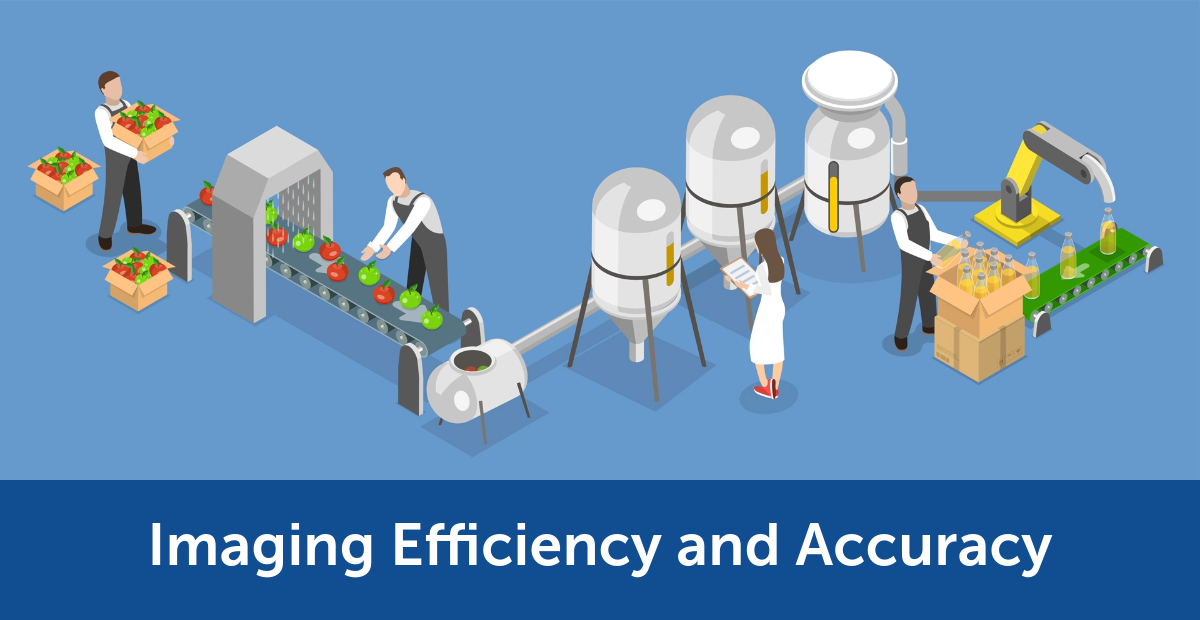視覚システムの出力を加速させる方法

自動化された光学検査からスポーツ分析まで、さまざまなアプリケーションにおいて、移動するターゲットから最大限に詳細を取得することは非常に重要です。システム開発者は、理想として最小限の追加コストで画質を損なうことなく、フレームレートを向上させる方法を常に模索しています。同様に、帯域幅の制限が懸念されるアプリケーションでは、システム開発者がカメラから送信されるデータを低減する方法を見つけることが不可欠です。また、データ・ストレージや書き込み速度の制限があるアプリケーションでは、画像ファイルをできるだけ小さくしておくことが重要です。
これらの目的を達成するために、システム開発者は、以下に示す機能、製品、および方法の 1 つまたは組み合わせを利用できます。
機能: ロスレス圧縮 - GigEフレームレートの最大化
メリット:
- FPSを増加
- データ転送の低減
- ディスク領域の使用を最小化
- マルチカメラのセットアップの最適化
ロスレス圧縮機能は、カメラ上の画像データを圧縮し、圧縮されたファイルをPCに送信して到達すると、ファイルを解凍または圧縮された小さな形式で保存することができます。データの損失はありません。画像はそのまま残ります。
この機能を使用すると、次のメリットが得られます。
- 最大フレーム・レートが最大70%向上
- リンクを介したデータ送信を低減
- ディスク領域の使用を最小化
- 画像データを100%保持
- 追加コストなし

この図は、LLC が左に有効になっておらず、LLC が右に有効になっている 2 つのシステム構成を示しています。これらの例では、LLC が追加のホスト・アダプターの必要性を排除し、最大フレームレートを向上させる方法を示しています(例:1:1.8 の圧縮率を想定)。
製品:TX2用カルテット・エンベデッド・ソリューション
メリット:
- マルチカメラのセットアップの最適化
- FPSを増加
- オンボード処理

画像1:カルテットTX2キャリア・ボードを4 x USBボード・レベル・マシン・ビジョン・カメラに接続
TX2用カルテット・キャリア・ボードは、最大 4 x USB3マシン・ビジョン・カメラの統合を容易にし、同時ストリーミングを全帯域幅で実現します。このカスタム・キャリア・ボードは、周辺機器のハードウェアおよびホスト・システムの必要性を排除することで、サイズとコストを最適化する、完全統合型のSOM設計を提供します。4x TF38コネクターとポートごとに専用の USB3ホスト・コントローラーを提供することで、システム設計者は、複数のフル機能のマシン・ビジョン・ボード・レベルカメラをエンベデッド・ビジョン・システムに統合できます。
詳細についてはTX2キャリア・ボードの製品ページをご覧ください。
関連記事の配信登録をする
マルチカメラの最適化
メリット:
- 帯域幅使用率の向上

図2:ギガビット・イーサネット・ハブに接続された複数のBFS-PGEカメラは、ギガビット・ホスト・アダプターに接続されます。
マルチカメラ・システムには、最適化できる多数のパラメーターがあります。当社の専門家が、“Spinnakerで複数のGigEカメラを設定する”や“USB3 3.1で複数のカメラを設定する”では、以下のパラメータなどについて説明します。
- 複数のホストアダプターまたはハブ/スイッチを使用すると、カメラが認識する全体的な帯域幅制限が決定されます。複数のホスト・アダプターを使用すると、各ホスト・アダプターは完全なインタフェース帯域幅を提供することになります。ハブ/スイッチを使用すると、総体的なカメラ帯域幅がインタフェース帯域幅制限まで制限されることがありますが、デスクトップ、ラップトップ、組み込みシステムのデバイスでも汎用的に使用することができます。
- DeviceLinkThroughputLimitは、各カメラが取り込む帯域幅の合計を決定するカメラ設定です。1つのバス/ホスト・アダプターで複数のカメラを使用する場合、アプリケーションに必要な解像度/フレームレートの組み合わせを達成するための特定の値を維持しながら、すべてのカメラの合計帯域幅がインターフェイスの帯域幅制限を超えないようにするために、この値を低減することが重要です。
- システムコンポーネントは、コンピュータ/ホストシステムの処理能力を決定する上で重要です。複数のカメラを実行するために必要な仕様と、特定のハードウェアシステムに対してどのようなパフォーマンスが期待できるかを知ることが重要です。
これらの設定はすべて、各GigEホストアダプターに対してWindowsで個別に構成できます。この手順については、当社の記事「“イーサネットネットワークのアダプター設定を最適化する方法”」で詳しく説明されています。
GigEネットワーク・アダプター設定の最適化:
- メリット:
FPSを増加
データ損失の排除
信頼性の向上
パケットをドロップすることなく帯域幅のスループットを最大限にするには、ネットワーク・アダプターを正しく設定することが重要です。以下に、そのいくつかをご説明します。
- 受信および送信バッファは、アダプターが使用するシステム・メモリを決定します。これらの値を増やすと、トラフィック(この場合は画像データ)を処理する際のシステム全体のパフォーマンスが向上します。
- 同様に、Packet Size(ジャンボ パケットとも呼ばれる)を増やすことで、CPUに必要な割り込みの数が最小限に抑えられ、CPUの使用率が減り、再びパフォーマンスが向上します。
- アダプターのIPアドレス、Subnet Mask、およびDefaultGateway は、カメラが正しく認識されるように、GigEカメラと適合させる重要なラベルです。
これらの設定はすべて、各GigEホスト アダプターに対してWindowsで個別に構成できます。この手順については、当社の記事「“イーサネットネットワークのアダプター設定を最適化する方法”」で詳しく説明されています。
Spinnaker SDKユーザーの場合、Adapter Config Utilityアプリケーションを使用すると、最適な値を簡単に選択して、すべてのGigE / 10GigEイーサネットアダプター設定を最適化し、パフォーマンスを最大化できます。これにより、GigEホストアダプターの設定を自動的に更新したり、すべてGigEホストアダプターの設定を同時に更新したりもできます。


画像:GigEアダプター設定ユーティリティにより、GigEネットワークアダプター設定を簡単に最適化できます。
フレームレートの最適化
メリット:
- FPSを増加
フレームレートを最適化するために使用できる多くのカメラ設定があります。例えば、関心領域(または特に高さに使用されるピクセル数)を減らすと’、リスト化されている最大フレームレートよりも増加させることができます。最大フレームレートを最適化する際に考慮すべきその他の設定には、次のようなものがあります。
- [Bit Depth](ビット深度) は、各ピクセルに関連するビット数を決定します。ビット深度を最小値に下げると、最大フレームレートオプションが最大になります。
- [露出時間]は、画像が光に露出される時間を決定します。カメラの’最大フレームレートを実現するには、露出時間を最大フレームレートを超えて1以上にしないでください。
- [Pixel Format](ピクセル形式)は、画像データの表示に使用する形式を決定します。8ビットのピクセル形式を選択すると、フレームレートオプションが最大になります。
- [露出/ゲイン/自動ホワイトバランス] は、すべて自動設定であり、有効になっている場合は最大フレームレートが減少するため、これらすべてを無効にすることが重要です。

画像:Exposure Time/Autoなどの設定は、SpinnakerなどのGenICamソフトウェアを使用して手動で変更できます。
これらの設定は、GenICam互換ソフトウェアを使用して手動で簡単に変更できます。ただし、Spinnaker SDKを使用する場合、SpinView GUIアプリケーションには“カメラフレームレートの最適化” する機能があり、リストされているすべてのカメラ設定を自動的に変更して、関連するカメラが現在の最大フレームレートで動作するようにします。ストリーミング・ウィンドウで、“FPS”ボタン(ヒストグラムと記録ウィンドウ・ボタンの間にあります)をクリックすると、その操作を実行できます。これらの説明は、以下にも記載されています。“イーサネットネットワークアダプター設定を最適化する方法”。
お読みいただき、ありがとうございます! 頻繁にアクセスして、新規アップデートを行ってください。